不管你是在做学术研究还是努力工作,看论文或者多个文档的时候都会觉得多个显示屏非常的舒适。但是如果只是偶尔才会有这样的需求,再买一台显示器显然不经济划算,在人手几乎三件套(手机、平板、电脑)的情况,如何直接利用现有的设备充当电脑的拓展屏显然更加合适。这里简单记录一下我如何用软件SpaceDesk实现将ipad作为电脑的拓展屏的。
by the way,之前也有试过其他的软件,但是延迟比较高,而且不如这个操作简单好用。所以比较推荐,
步骤一:下载SpaceDesk;
1)进入官网https://www.spacedesk.net/
选择download,主设备/电脑上下载 for windows primary PC(server)下的软件,根据自己电脑的系统版本选择对应的软件。Spacedesk暂时没有Mac系统客户端。

2)其他设备下载for secondary machine。但其实,在ipad的应用商店直接搜索spacedesk下载就好了。


步骤二: 电脑上下载完之后,右下角会出现小的图标,双击打开能看见spacedesk的一些设置。显示网络的接口和已经连接的设备。

选中图标右键,会出现一些选项,在这里你可以选择打开/关闭你的spacedesk服务,当设备连接不上电脑时,可以试试这里是不是不小心设置成了OFF,打开就可以了。

步骤三:前提是一定要保证电脑和其他设备连接在同一局域网内!!!
打开第二设备(ipad)上安装好的软件,可以看到自己的主设备,点击Connection那一行,自动连接,这个时候ipad上就能显示出你的电脑屏幕了。

步骤四:接下来的操作和投影操作无异,windows+P弹出投影设置,选择你需要的功能,复制是使多个显示器显示相同的内容, 扩展模式则相对于更为实用,将你的两个设备虚拟成一个分辨率超大的大屏幕显示器,以实现更宽阔的桌面空间。到这里ipad就成为你电脑的拓展屏了!手机也是相同的操作步骤,不再赘述。

附:可能会出现的问题
1.同一局域网内,ipad打开spacedesk时找不到自己的电脑主机?
出现这个问题的话可以手动添加主机的ip地址,右上角点击+号会出现让你输入ip地址的界面,这里要输入的是ip地址是电脑上spacedesk界面Wireless开头的那个ip地址,比如说我的这里就是10.2.146.90.输入后出现步骤三界面字样即可成功连接!

 文章来源:https://www.toymoban.com/news/detail-517556.html
文章来源:https://www.toymoban.com/news/detail-517556.html
有其他问题欢迎留言!文章来源地址https://www.toymoban.com/news/detail-517556.html
到了这里,关于使用Spacedesk实现局域网内任意设备作为电脑拓展屏的文章就介绍完了。如果您还想了解更多内容,请在右上角搜索TOY模板网以前的文章或继续浏览下面的相关文章,希望大家以后多多支持TOY模板网!

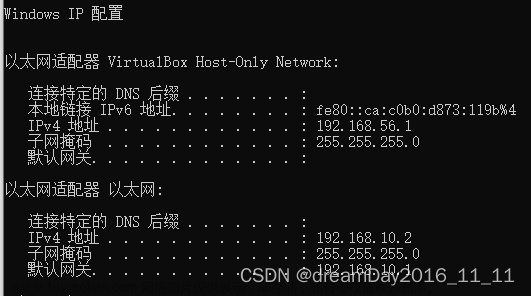


![[路由][问题]OpenWrt解决局域网设备无法通过域名访问主机的问题](https://imgs.yssmx.com/Uploads/2024/02/568429-1.png)







